Cómo Arreglar Videos Que No Se Reproducen En Un Teléfono Android
¿Quieres saber cómo arreglar videos que no se reproducen en tu teléfono Android?, cuando intentas reproducir videos de la Galería en tu teléfono, te aparece un mensaje que dice: "No se puede reproducir el video".
Algunos de los videos almacenados no se reproducen en tu teléfono Android y recibes este error: "No se puede reproducir el video". Reinicias tu teléfono pero no sirve de nada. Entonces ¿Hay alguna manera de arreglar los videos que no se reproducen en un teléfono Android?
Tu teléfono Android es un dispositivo útil para grabar, almacenar, mirar y compartir videos. Se vuelve realmente frustrante cuando los videos de tu móvil no se reproducen correctamente o dan un error, especialmente si los videos son de trabajo o cualquier ocasión personal importante.
Puede haber muchas razones por las que tus videos no se reproducen en un teléfono Android, como:
- Tu video esta corrupto
- El reproductor multimedia está desactualizado.
- El sistema operativo Android no está actualizado
- El video no se descarga completamente de la fuente.
- La tarjeta SD de tu móvil está corrupta
- Has descargado un software/aplicación que no es de confianza
Aquí veremos algunos métodos que puedes usar para arreglar los videos que no se reproducen en un teléfono Android:
También te puede interesar aprender sobre: Métodos Para Cortar Videos En Sony Vegas – Guía Completa
Mira TambiénLos 7 Mejores Programas Para Reproducir Videos.
-
Cómo arreglar videos que no se reproducen en un teléfono Android
- 1. Método 1: Reinicia tu dispositivo
- 2. Método 2: Limpia la memoria caché de tu teléfono Android
- 3. Método 3: Desinstala aplicaciones no seguras en tu móvil
- 4. Método 4: Instala el reproductor VLC/MX Player en el teléfono Android
- 5. Método 5: Actualiza tu sistema operativo Android
- 6. Método 6: Desinstala software dudoso
- 7. Método 7: Obtén Stellar Repair for Video
- 8. Método 8: Restablece las preferencias de tu aplicación
- 9. Método 9: Restablece de fábrica tu teléfono inteligente
- Otros métodos para reparar los videos que no se reproducen en el teléfono móvil Android
- Conclusión
Cómo arreglar videos que no se reproducen en un teléfono Android
Prueba los siguientes métodos para reproducir videos en tu teléfono Android. Puedes aplicar estos métodos para solucionar el problema de 'videos que no se reproducen' en cualquier teléfono Android, como Samsung, Xiaomi, Motorola, HTC, etc.
- Reinicia tu dispositivo
- Borra el caché en tu teléfono Android
- Desinstala aplicaciones no seguras en tu móvil
- Instala VLC player/MX Player en el teléfono móvil
- Actualiza tu sistema operativo Android
- Desinstala software dudoso
- Obtén reparación estelar para video
- Restablece las preferencias de tu aplicación
- Restablecimiento de fábrica de tu teléfono inteligente
1. Método 1: Reinicia tu dispositivo
Reiniciar el teléfono inteligente es la forma más sencilla de solucionar problemas que puede ayudar a reproducir tus videos.
- Paso 1: Cierra todas las aplicaciones de tu móvil.
- Paso 2: Reinicia el teléfono.
- Paso 3: A continuación, dirígete a Galería y verifica si tus videos se están reproduciendo o no.
2. Método 2: Limpia la memoria caché de tu teléfono Android
Se requieren datos almacenados en caché para reducir el tiempo de carga, pero borrar el caché también es esencial como parte de la solución de problemas para abordar una serie de problemas que pueden surgir debido a datos de caché dañados.
Para borrar datos en tu teléfono inteligente haz lo siguiente:
- Paso 1: dirígete a Configuración > Almacenamiento/Administrador de aplicaciones > Borrar caché.
- Paso 2: Ahora, regresa a la Galería para reproducir los videos.
3. Método 3: Desinstala aplicaciones no seguras en tu móvil
Los troyanos también son una amenaza para tus teléfonos Android. Si haz descargado alguna aplicación o software de una fuente que no es de confianza, elimínalo. Hay posibilidades de que esté interrumpiendo el buen funcionamiento de tu dispositivo móvil, lo que incluye no permitirte reproducir tus videos móviles o corromperlos.
4. Método 4: Instala el reproductor VLC/MX Player en el teléfono Android
Es posible que el reproductor multimedia de tu teléfono Android no sea compatible con el códec de video que estás intentando reproducir. Como solución te recomendamos instalar un reproductor de video compatible como VLC player, BS Player o MX Player desde la tienda de aplicaciones de Android.
Mira También Los 8 Mejores Programas Para Comprimir Vídeos.
Los 8 Mejores Programas Para Comprimir Vídeos.5. Método 5: Actualiza tu sistema operativo Android
Actualiza tu sistema operativo Android para solucionar el problema de los videos que no se reproducen. Antes de actualizar el sistema operativo Android, te recomendamos siempre hacer una copia de seguridad de tus datos móviles como contactos, fotos y videos, etc.
Aunque la actualización del sistema operativo no causa la pérdida de datos, cualquier falla técnica durante el proceso puede provocar la pérdida o corrupción de la información de tu teléfono móvil. Así que es mejor estar seguro que arrepentirse más tarde.
Cómo actualizar el sistema operativo Android en el teléfono móvil
- Paso 1: Conecta tu teléfono Android a Wi-Fi
- Paso 2: Abre Configuración en tu teléfono Android
- Paso 3: Desplázate hacia abajo y toca Acerca del dispositivo
- Paso 4: Presiona Actualizar. En algunos móviles puede ser Actualización de Software o Actualización de Firmware del Sistema dependiendo de la versión de Android
- Paso 5: Toca Buscar actualizaciones
- Paso 6: Presiona Actualizar
- Paso 7: Toca Instalar/ Reiniciar e instalar/ o Instalar software del sistema, lo que veas. Comienza el proceso de descarga e instalación.
Una vez que se completa la instalación, tu teléfono móvil se reinicia automáticamente.
6. Método 6: Desinstala software dudoso
En algún momento puede suceder que no puedas reproducir videos en tu dispositivo Android ya que instalaste alguna aplicación no segura de otro lugar además de la tienda oficial de aplicaciones. Dicha aplicación no segura es capaz de bloquear la reproducción de video en tu dispositivo Android. Siempre se recomienda desinstalarla.
7. Método 7: Obtén Stellar Repair for Video
Si puedes reproducir algunos archivos de video en tu teléfono Android, entonces el problema no está en el dispositivo o reproductor multimedia. Es posible que tus archivos de video se hayan dañado.
Transfiere los videos móviles a la computadora. Intenta reproducirlos de nuevo en tu sistema. Si aún no se pueden reproducir, los videos se han dañado. Stellar Repair for Video, una herramienta de reparación de video, es la mejor y más fácil solución para solucionar el problema de los videos que no se reproducen en un teléfono Android.
Mira También Cómo Descargar Y Usar Audacity En Windows Y Mac
Cómo Descargar Y Usar Audacity En Windows Y MacEs completamente seguro de descargar y está libre de cualquier malware o troyano. Puede reparar tus videos que se han vuelto entrecortados, entrecortados, borrosos o desincronizados.
La versión de demostración gratuita del software es lo suficientemente buena para evaluar si se puede resolver un problema de corrupción de video.
Repara los videos que no se reproducen en un teléfono Android usando Stellar Repair for Video de la siguiente manera:
- Paso 1: Transfiere tus videos de Android a PC/Mac
- Paso 2: Descarga, instala y ejecuta Stellar Repair for Video en tu PC/Mac
- Paso 3: En la página de inicio del software, haz clic en Agregar archivo para agregar el video dañado en el software que quieres reparar.
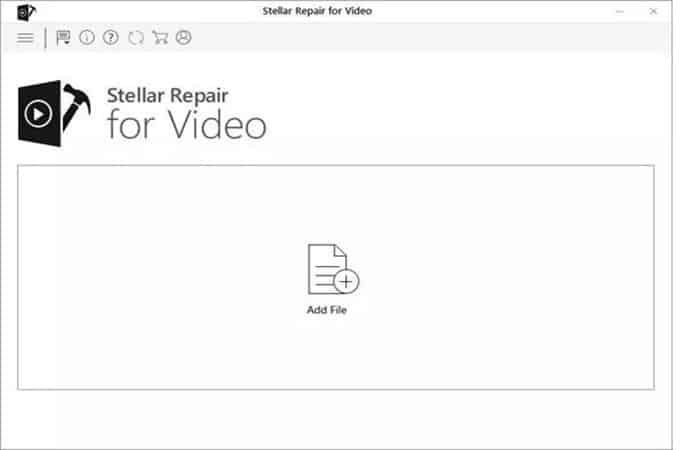
- Paso 4: Haz clic en Reparar para reparar el archivo dañado que agregó.
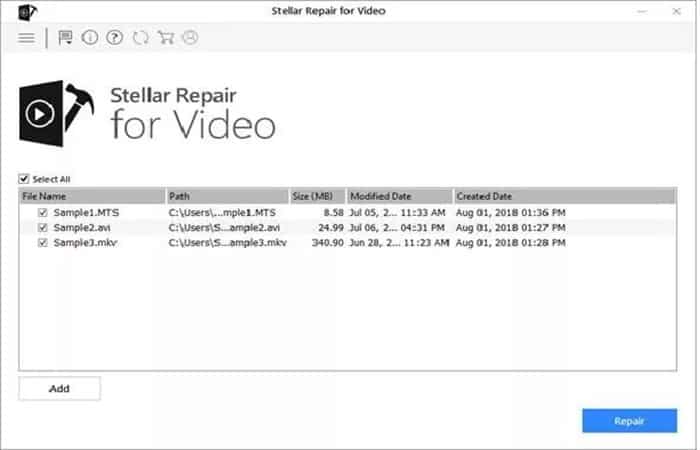
- Paso 5: Comienza el proceso de reparación. Puedes ver el progreso de la reparación en la barra de progreso. Utiliza la opción Detener para detener el proceso de reparación en cualquier momento.
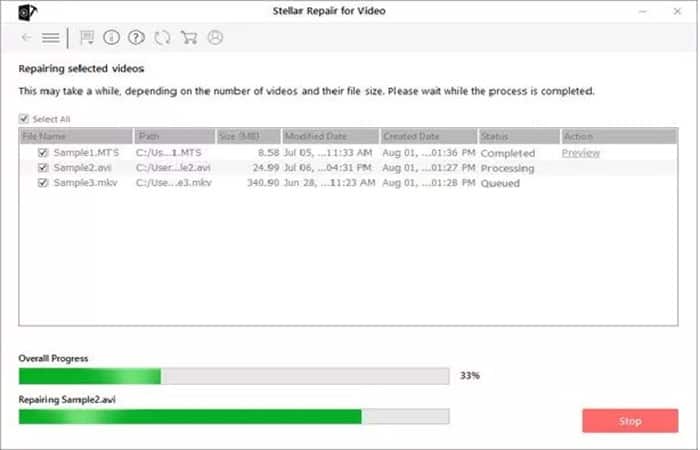
NOTA: Aparece un mensaje de "Proceso de reparación completado" después de la reparación exitosa de los archivos seleccionados. Puedes obtener una vista previa de los videos reparados haciendo clic en la opción Vista previa.
- Paso 6: Haz clic en Guardar archivos reparados para guardar los archivos reparados.
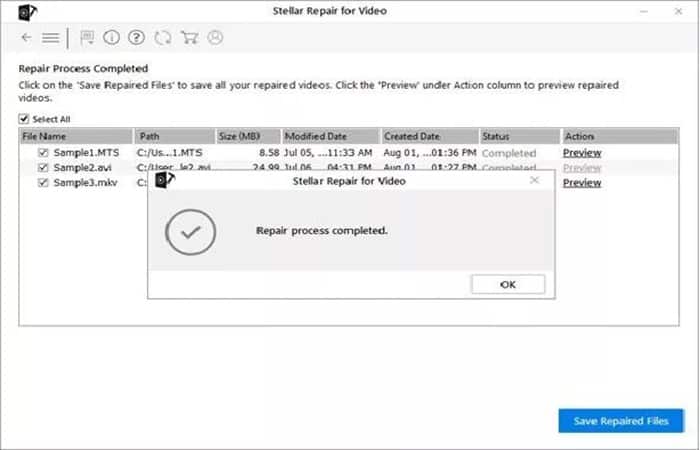
Por lo tanto, con solo unos pocos clics: Agregar, Reparar, Vista previa y Guardar, puede hacer que tus videos corruptos se puedan reproducir una vez más.
Mira También ¿Qué Es Audacity? Funciones Y Características
¿Qué Es Audacity? Funciones Y CaracterísticasEl software admite la reparación de los formatos de archivo de video más populares, como archivos de video AVI, ASF, WMV, MKV, FLV, DIVX, WEBM, MJPEG, MPEG, AVCHD, MTS, MOV, MP4, M4V, 3G2, 3GP y F4V. Puede reparar videos corruptos o no reproducibles almacenados en la tarjeta microSD, tarjeta microSDHC o tarjeta microSDXC de cualquier teléfono Android, etc.
Una vez reparados, guarda los videos en tu computadora, tarjeta microSD o transfiéralos a tu teléfono Android.
8. Método 8: Restablece las preferencias de tu aplicación
Restablecer las preferencias de tu aplicación le permite elegir qué reproductor de video quieres usar para reproducir videos.
¿Cómo restablecer las preferencias de la aplicación en un teléfono Android?
- Paso 1: Dirígete a Configuración > Administrador de aplicaciones o Aplicaciones
- Paso 2: Toca los tres puntos en la esquina superior derecha. Toca Restablecer preferencias de la aplicación.
Ahora intenta reproducir tus videos en el teléfono Android.
9. Método 9: Restablece de fábrica tu teléfono inteligente
Si ninguno de los métodos anteriores puede reproducir los videos de tu teléfono Android, el último recurso es el restablecimiento de fábrica.
El restablecimiento de fábrica borra todos los datos y hace que tu teléfono inteligente quede como nuevo. Por lo tanto, antes de hacerlo, asegúrate de haber realizado una copia de seguridad de todos tus contactos, fotos, videos y otros datos del teléfono inteligente.
Mira También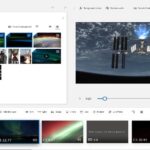 Reparar Error Editor De Video No Exporta Video
Reparar Error Editor De Video No Exporta Video¿No puedes reproducir videos de Facebook, YouTube u otros videos web en tu teléfono Android? Prueba las siguientes correcciones:
- Comprueba tu red wifi
- Actualizar el navegador de internet
- Borrar caché y archivos de historial en el teléfono Android
- Borrar caché en la aplicación de YouTube
- Actualiza tu aplicación de YouTube o Facebook
- Desinstalar aplicaciones descargadas recientemente
- Actualiza tu sistema operativo Android
Otros métodos para reparar los videos que no se reproducen en el teléfono móvil Android
Ahora, vamos a discutir cada uno de estos escenarios con soluciones de video dedicadas a la reparación de dispositivos móviles.
Parte 1: Por qué los videos no se reproducen en un teléfono móvil Android
Idealmente, podría haber diferentes razones para obtener el error de reproducción de video en Android, dependiendo de si estás en una aplicación como YouTube o si el video está guardado en tu teléfono.
¿Qué lleva a que YouTube o los videos en línea no se reproduzcan en Android?
YouTube es una de las aplicaciones más populares para ver videos en línea, pero hay momentos en que la aplicación en sí parece funcionar mal. Estas son algunas de las principales razones por las que los videos de YouTube no se reproducen en Android:
- Es posible que estés ejecutando una versión desactualizada de YouTube en tu teléfono.
- El video alojado podría estar dañado o le faltan algunos cuadros.
- Es posible que no tengas permiso para acceder al video específico.
- Puede haber algunos problemas con la red móvil o WiFi en tu dispositivo.
- Incluso un pequeño cambio en la configuración de red de tu teléfono puede causar este problema.
- Una VPN, un firewall, un antivirus o cualquier otra aplicación de terceros también puede hacer que el video no se pueda reproducir.
¿Por qué los videos no se reproducen en el teléfono Android?
Si el video ya se descargó, pero no puede reproducirlo en tu teléfono Android, puede deberse a los siguientes motivos.
- El video no se pudo descargar correctamente desde su fuente.
- El encabezado del archivo de video podría faltar o estar dañado.
- Puede haber problemas con la sincronización de tu componente de video o audio.
- Es posible que el archivo no sea compatible con tu teléfono Android o el reproductor multimedia que estás utilizando.
- Lo más probable es que la tarjeta SD donde se almacenaste tu video también esté dañada.
- Si el video se grabó en tu teléfono, algunos cambios en la configuración o codificación podrían haber hecho que el video no sea compatible.
Parte 2: Cómo arreglar videos que no se reproducen en Android
Si el video ya está guardado en tu teléfono Android y aún puedes reproducirlo, puedes considerar las siguientes sugerencias para corregir el error de reproducción de video en Android.
Mira También Soundtrack for The Game is Released!
Soundtrack for The Game is Released!Solución 1: intenta descargar el video nuevamente
Si el proceso de descarga se detuvo en el medio, es posible que encuentres un problema como este. La forma más fácil de arreglar los videos que no se reproducen en la galería de Android es descargándolos nuevamente. Es decir, puedes simplemente ir a la fuente en línea y descargar el video una vez más. class="img-fluid" alternativamente, puedes copiarlo desde tu computadora u obtenerlo de cualquier otra fuente también.
Solución 2: reinicia tu teléfono
Por sorprendente que parezca, a veces un simple truco como este puede ayudarte si tu teléfono no reproduce videos. Todo lo que tienes que hacer es mantener presionado el botón de Encendido y tocar la función "Reiniciar" una vez que obtengas las opciones de Encendido. Espera un momento a que tu teléfono se reinicie y reproduzca el video ahora.
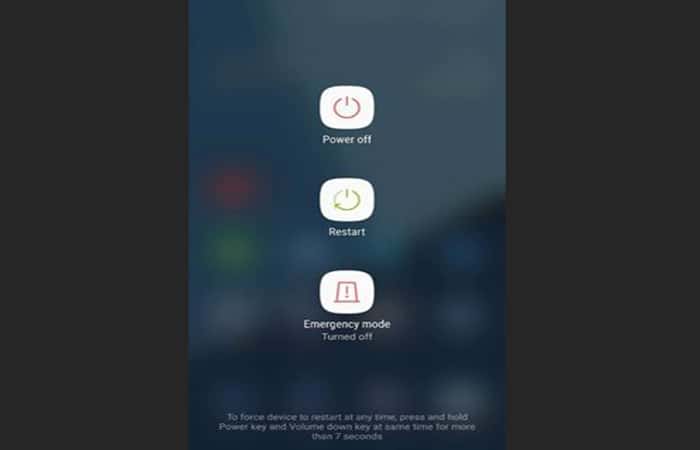
Solución 3: descarga un reproductor multimedia compatible
Lo más probable es que el formato de video que tienes no sea compatible con el reproductor multimedia nativo de tu Android. Para solucionar esto, puedes descargar un reproductor de video de terceros como VLC o MX Video Player. Ambos reproductores de video están disponibles de forma gratuita y se pueden descargar desde su página de Play Store.
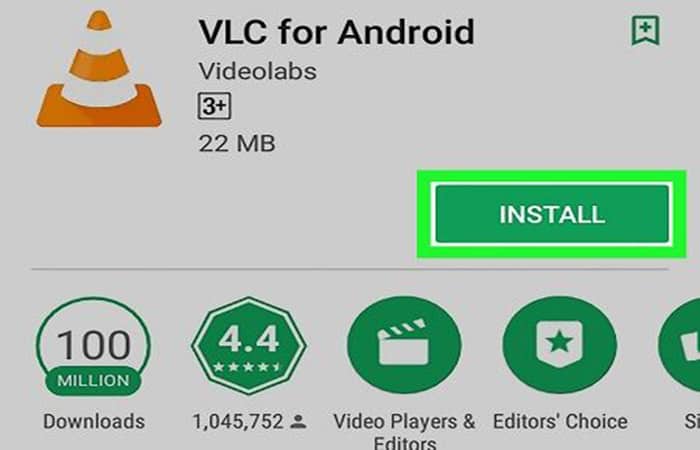
Solución 4: borra la memoria caché del reproductor multimedia
Incluso si no hay ningún problema con el video descargado, el problema también puede ocurrir debido a un mal funcionamiento del reproductor multimedia. Por ejemplo, si está utilizando VLC Media Player, los datos de caché acumulados también pueden causar que los videos no se reproduzcan en el problema del teléfono Android. Para resolver esto, haz lo siguiente:
- Paso 1: simplemente dirígete a Configuración de tu teléfono> Aplicaciones> VLC Media Player> Almacenamiento
- Paso 2: Luego, toca el botón "Borrar caché". Además, también puedes borrar los datos de la aplicación desde aquí para impulsar la aplicación.
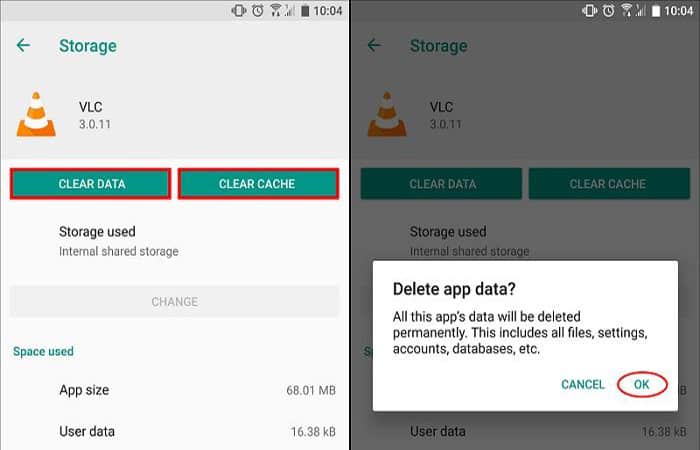
Solución 5: Transfiere el video al almacenamiento interno del teléfono
La última vez que descubrimos que el teléfono no puede reproducir videos, supimos que el problema estaba en una tarjeta SD corrupta. Por lo tanto, si la tarjeta SD que tiene en tu Android está dañada, entonces deberías considerar mover tus videos al almacenamiento interno de tu teléfono. Simplemente haz lo siguiente:
- Paso 1: abre el Administrador de archivos
- Paso 2: busca la tarjeta SD y selecciona los videos que quieres mover.
- Paso 3: Cópialos de la tarjeta SD y luego pégalos en la memoria interna de tu teléfono.
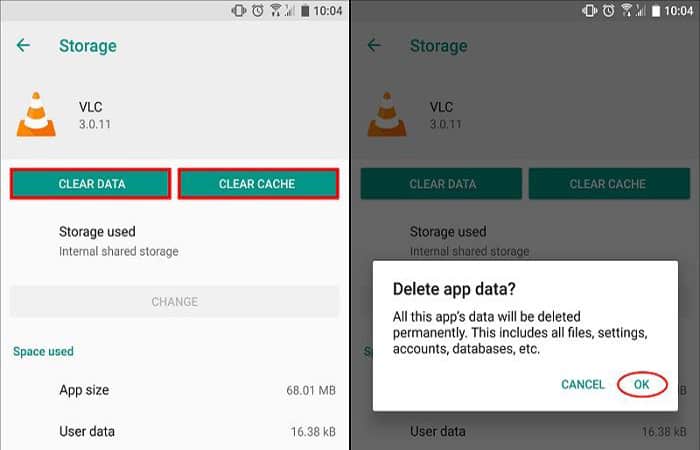
Solución 6: actualiza el firmware de tu Android
En caso de que estés ejecutando tu dispositivo en una versión de Android antigua o desactualizada, entonces debería considerar actualizarla. El firmware desactualizado puede generar varios problemas, incluido el problema de que los videos no se reproduzcan en Android.
Mira También New Trailer is Released!
New Trailer is Released!Simplemente puede desbloquear tu dispositivo e ir a Configuración> Acerca del teléfono> Actualización del sistema y verificar la última versión compatible de Android que está disponible. Más tarde, puedes descargar la actualización e instalarla en tu teléfono.
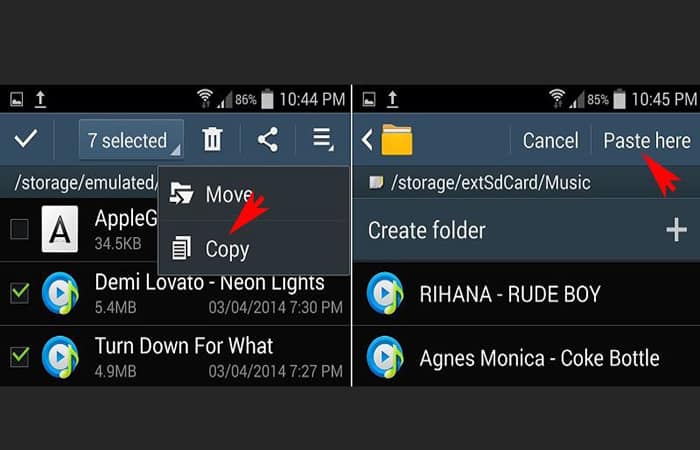
Solución 7: usa una aplicación de reparación de video profesional
Si estás seguro de que el problema no está en el dispositivo o la configuración, sino en el video en sí, entonces puedes usar una herramienta de reparación. Recomendaríamos Wondershare Video Repair ya que es compatible con todos los principales formatos de video y varios problemas relacionados con ellos.
Puedes reparar un video corrupto, un encabezado dañado y resolver problemas con su audio, video, marcos faltantes, imagen borrosa, etc.
Todo lo que tienes que hacer es primero mover el video desde tu dispositivo Android a tu computadora y luego usar Wondershare Video Repair. La aplicación es bastante fácil de usar y presenta dos soluciones de reparación diferentes. Puede permitirte reparar varios videos de una sola vez e incluso puedes obtener una vista previa de tus videos de antemano. Así es como puedes aprender a corregir videos que no se reproducen en un teléfono Android.
Parte 1: agrega los videos corruptos a la aplicación
- Paso 1: Para iniciar las cosas, simplemente puedes copiar tus videos desde tu teléfono Android a la computadora e iniciar la aplicación Wondershare Video Repair.
- Paso 2: Luego, arrastra y suelta los videos a la interfaz o haz clic en el botón Agregar para ubicar manualmente los videos dañados.
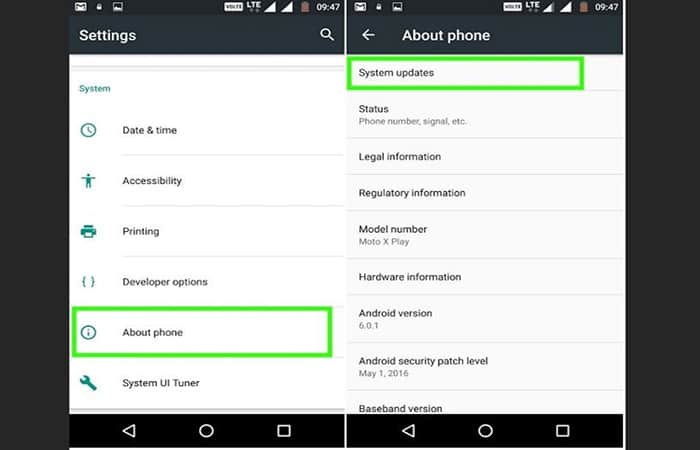
Parte 2: haz una reparación rápida de video
- Paso 1: Una vez que haya agregado los videos que quieres reparar en la interfaz de Recoverit, puedes ver los detalles. Simplemente haz clic en el botón "Reparar" ahora para iniciar el proceso de reparación rápida.
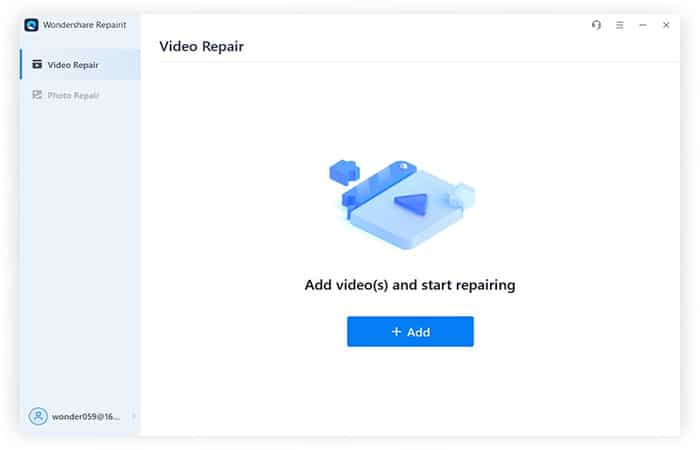
- Paso 2: Cuando se complete el proceso de reparación, la aplicación te informará y también te permitirá obtener una vista previa de tus videos. Ahora puedes guardarlos en cualquier ubicación segura.
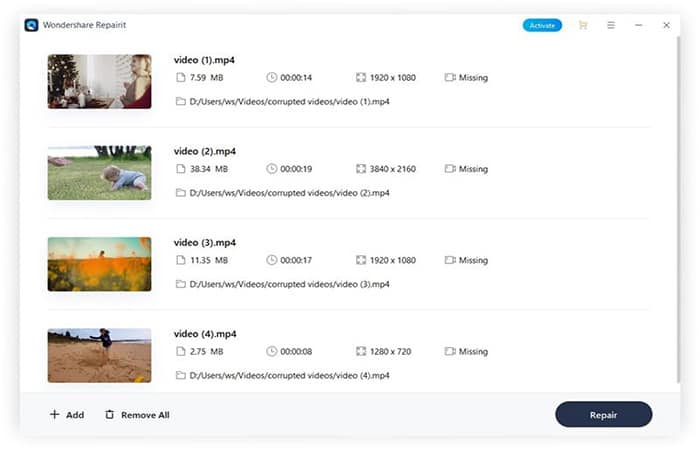
Parte 3: haz una reparación avanzada de video (opcional)
- Paso 1: Si el video está gravemente dañado y la reparación rápida no puede obtener los resultados esperados, también puedes realizar una reparación de video avanzada. Simplemente haz clic en su opción desde la parte inferior de la interfaz.
- Paso 2: Para realizar una reparación avanzada, primero debes agregar un video de muestra.
NOTA: El video de muestra debería funcionar (sin problemas) en el mismo formato que el video corrupto y filmado también en el mismo dispositivo (como tu teléfono Android).
Mira También About Space and World
About Space and World- Paso 3: Una vez que se agrega el video de muestra, haz clic en el botón "Reparar" para iniciar el proceso de reparación avanzada.
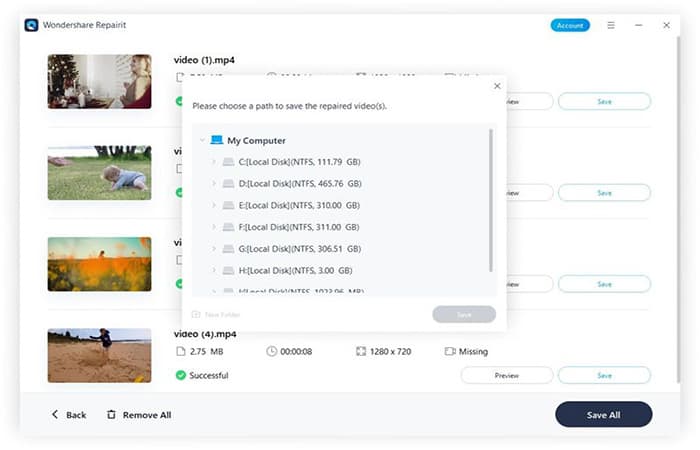
Paso 4: Obtén una vista previa y guarda tus videos
Después de que se complete la operación de reparación de video rápida o avanzada, la aplicación te informará y también te permitirá obtener una vista previa del video. Si estás satisfecho, puedes guardar los archivos de video reparados en cualquier ubicación preferida.
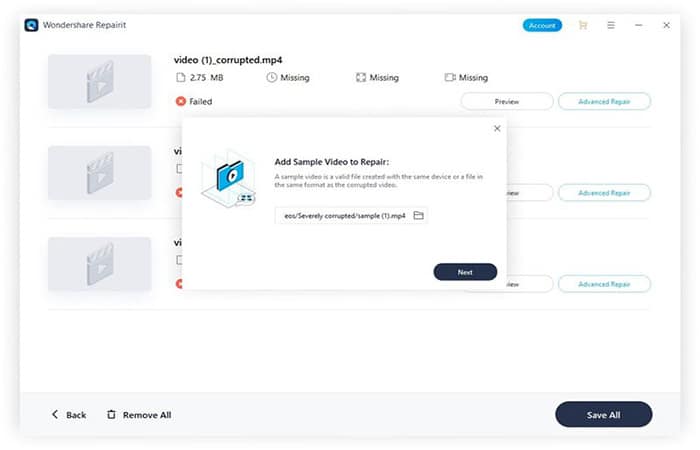
Parte 3: Cómo arreglar videos que no se reproducen de YouTube
Utilizado por más de mil millones de personas en todo el mundo, YouTube nos facilita ver todo tipo de videos en línea a través de la aplicación gratuita. Sin embargo, si los videos de YouTube no se reproducen en Android, puedes considerar seguir estas sugerencias:
Solución 1: Vuelve a abrir la aplicación de YouTube
- Paso 1: Para empezar, puedes probar la solución más fácil para arreglar YouTube que no funciona en el problema del teléfono Samsung.
NOTA: Si la aplicación se ha bloqueado, puede cerrarla y evitar que YouTube se ejecute en segundo plano.
- Paso 2: Simplemente toca el ícono del conmutador de aplicaciones en tu teléfono y deslice la tarjeta de la aplicación de YouTube. También puedes reiniciar tu teléfono si quieres y luego iniciar YouTube para verificar si ha solucionado el problema de los videos en línea que no se reproducen en Android.
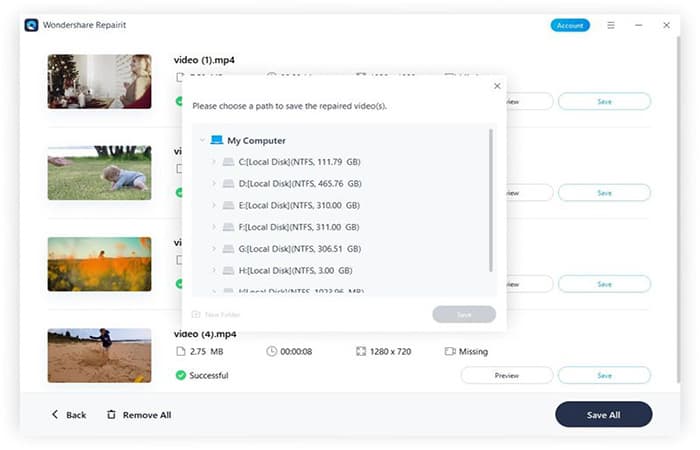
Solución 2: verifica la conexión a Internet de tu teléfono
Antes de continuar con otras soluciones, asegúrate de que tu Android esté conectado a una conexión a Internet estable.
- Paso 1: Puedes ir a tu configuración de red para asegurarte de que esté conectado a una red WiFi estable y que los datos móviles estén habilitados.
- Paso 2: Además, también puedes ir a la Configuración o al Centro de control para activar el modo Avión.
- Paso 3: Ahora, espera un momento y deshabilita el modo Avión para habilitar nuevamente la conexión de tu teléfono.
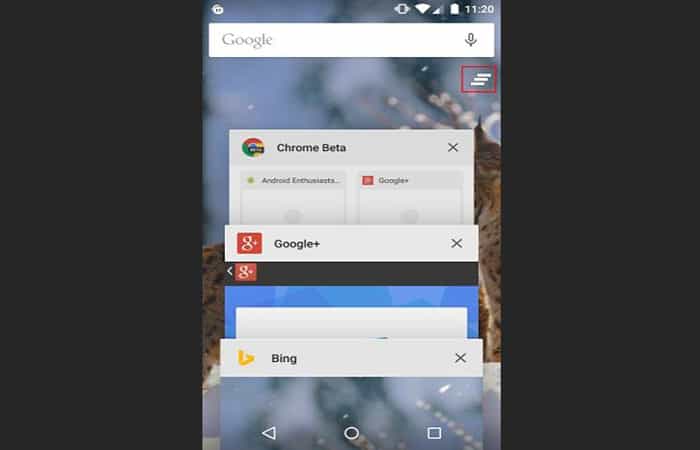
Solución 3: actualiza tu aplicación de YouTube
Si estás ejecutando una versión antigua de YouTube obsoleta en tu dispositivo, también puede hacer que los videos en línea no se reproduzcan en Android. Una vez que inicies una versión obsoleta de YouTube, recibirás un aviso para actualizar la aplicación. Alternativamente, también puedes iniciar Play Store y actualizar YouTube desde allí también.
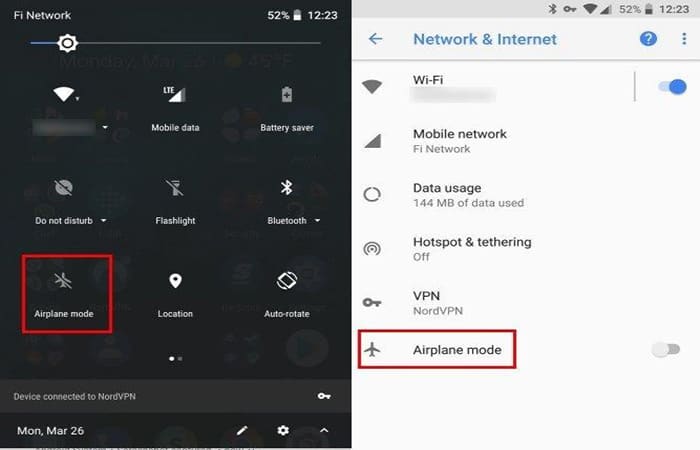
Solución 4: Borrar los datos de caché de YouTube
A veces, la acumulación de demasiados datos de caché en la aplicación puede hacer que funcione mal. Para arreglar los videos que no se reproducen de YouTube haz lo siguiente:
- Paso 1: simplemente puede borrar la caché.
- Paso 2: dirígete a Configuración> Aplicaciones> YouTube> Almacenamiento y toca el botón "Borrar caché".
- Paso 3: Luego, confirma tu elección y espera a que YouTube borre el caché de la aplicación.
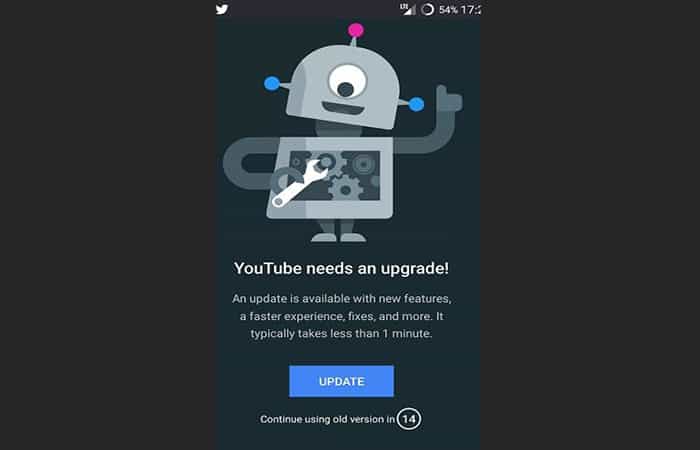
Solución 5: apague la función VPN
Una red privada virtual nos ayuda a navegar por la web o utilizar aplicaciones como YouTube de forma segura. Sin embargo, a veces la presencia de una VPN puede provocar que los videos en línea no se reproduzcan en Android. Para resolver esto haz lo siguiente:
- Paso 1: dirígete a Configuración de tu teléfono > Conexiones inalámbricas y redes > VPN
- Paso 2: deshabilita la función a partir de ahora.
NOTA: Si usas una aplicación VPN de terceros, simplemente iníciala y apágala.
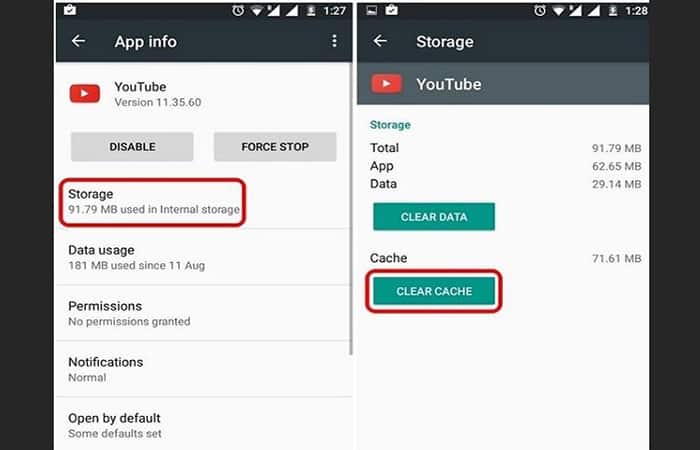
Solución 6: restablece la configuración de red
¿Ha realizado recientemente algunos cambios en la configuración de red de tu teléfono que han provocado que los videos no se reproduzcan en la galería de Android? Bueno, en este caso, simplemente puede restablecer tu configuración de red a su valor predeterminado. Para ello haz lo siguiente:
- Paso 1: dirígete a tu Configuración > Sistema > Restablecer
- Paso 2: Selecciona la opción "Restablecer configuración de red".
- Paso 3: Confirma para restablecer la configuración de red de tu teléfono y espere un momento, ya que tu dispositivo se reiniciará con la configuración de red de fábrica.
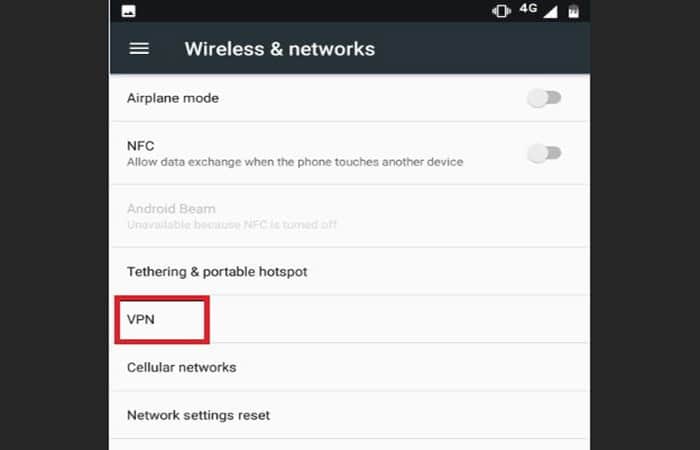
Solución 7: deshabilita el límite de datos
Casi todos los nuevos teléfonos Android tienen una función para limitar el uso de datos móviles. Idealmente, la característica es para proteger la sobrecarga del uso de datos móviles, pero a veces puede resultar en que los videos de YouTube no se reproduzcan en Android también. Bueno, para solucionar esto haz lo siguiente:
- Paso 1: puede ir a la configuración de Red o General para ubicar la función de límite de datos en el teléfono.
- Paso 2: Además, también puedes encontrar la función en Configuración de YouTube> General que puedes desactivar para desactivar cualquier límite en el uso de la aplicación.
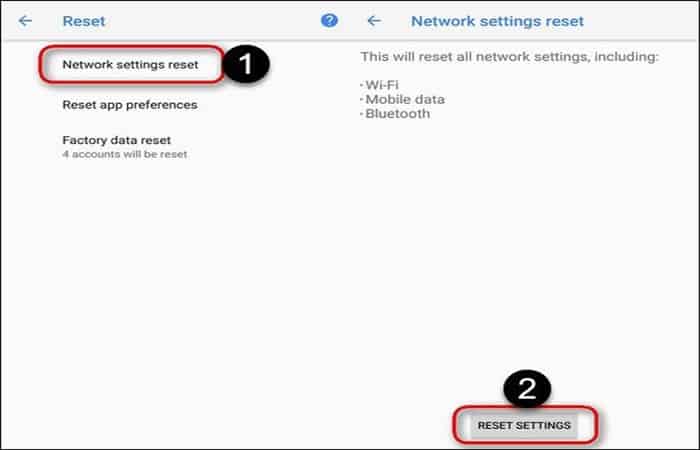
Solución 8: ajusta la fecha y la hora de tu teléfono
Puede que te sorprenda, pero si la fecha y la hora de tu teléfono no son correctas (están desactualizadas), puede provocar errores de reproducción de video en Android. Lo bueno es que se puede solucionar fácilmente visitando Configuración > Fecha y hora e ingresando manualmente la fecha correcta. Para facilitar las cosas, simplemente puedes activar la función de fecha y hora automática aquí también.
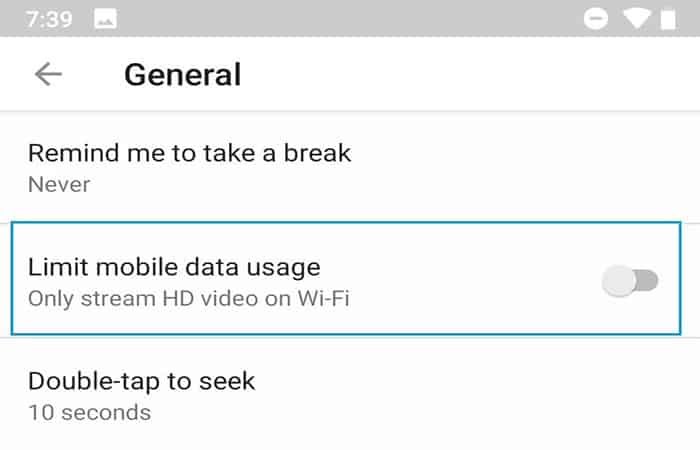
Solución 9: usa una herramienta de reparación de video
Puede que te sorprenda, pero el video subido a YouTube también podría dañarse. En este caso, recomendaría descargar el video primero en tu computadora. De esta manera, puedes recibir la ayuda de una aplicación confiable como Wondershare Video Repair para reparar el video dañado.
- Paso 1: Simplemente sigue un simple proceso de clic que ya se ha discutido anteriormente para solucionar todo tipo de problemas con el video descargado de YouTube.
- Paso 2: Más tarde, puedes verlo según tu conveniencia o incluso compartir el video reparado con otros.
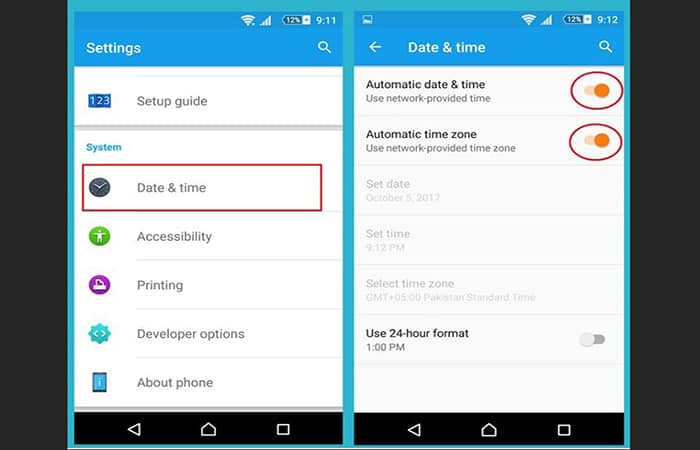
Parte 4: Cómo prevenir errores de reproducción de video en un teléfono Android
Dado que es mejor prevenir que curar, debes seguir algunas medidas para asegurarte de que no encontrarás errores de reproducción de video en Android. Para evitar que los videos no se reproduzcan en el problema de Android, siga estos pasos:
- Evita descargar aplicaciones o videos de fuentes en las que no confía, ya que pueden dañar tu dispositivo.
- Mantén siempre una copia de seguridad de tus videos para asegurarse de tener una segunda copia en caso de pérdida o corrupción de datos.
- Mantén un antivirus o firewall activo en tu dispositivo para mantenerlo protegido de cualquier amenaza maliciosa.
- Asegúrate de que el video que está reproduciendo sea compatible con tu teléfono y, si estás utilizando un reproductor de terceros, elige una opción confiable como VLC.
- Evita la conversación o edición contundente de videos que puedan dañar tu encabezado o metadatos.
- Trata de no reiniciar o apagar tu dispositivo cuando el video todavía se está reproduciendo en segundo plano.
- Mantén tu teléfono y las aplicaciones de video actualizados para evitar cualquier problema de seguridad o compatibilidad.
Aquí puedes aprender sobre: Solución A La Pantalla Verde En Videos Con Windows 10
Conclusión
Estamos seguros de que después de seguir esta guía, podrás solucionar problemas como los videos que no se reproducen en Android. Como puede ver, ya hemos enumerado soluciones específicas relacionadas con aplicaciones y dispositivos para resolver los videos que no se reproducen en la Galería de tu Android.
Sin embargo, si hay un problema más serio con el archivo de video, busca la ayuda de Wondershare Video Repair. Una aplicación de reparación de video todo en uno, puedes solucionar varios problemas de video a través de la solución de bricolaje fácil de usar.
La mayoría de los problemas de 'video que no se reproduce' en Android se resuelven borrando el caché o reiniciando tu teléfono inteligente. Sin embargo, si el archivo de video móvil está dañado, te recomendamos usar Stellar Repair for Video.
Este software es una utilidad de reparación de video eficiente que corrige todo tipo de corrupciones. Puede reparar varios videos corruptos a la vez, ahorrando mucho tiempo.
Así que ahora no hay necesidad de preocuparse por los videos que no se reproducen en el teléfono Android. Prueba los métodos anteriores y disfruta de los videos nuevamente en tu dispositivo móvil Android. Esperamos haberte ayudado con esta información.
Si quieres conocer otros artículos parecidos a Cómo Arreglar Videos Que No Se Reproducen En Un Teléfono Android puedes visitar la categoría Diseño Y Multimedia.
Deja una respuesta
¡Más Contenido!